- מְחַבֵּר Lauren Nevill [email protected].
- Public 2024-01-11 01:06.
- שונה לאחרונה 2025-01-23 15:19.
אם אתה צריך לסובב תמונה - תמונה או תצלום, זה לא כל כך קשה לעשות זאת, גם אם אינך מעצב מקצועי. הבה נבחן בפירוט כיצד לעשות זאת בפחות מאמץ.

הוראות
שלב 1
בכל שיטה שנבחר, הצעד הראשון הוא למצוא את הקובץ במחשב המכיל את התמונה הרצויה. ניתן לעשות זאת באמצעות סייר Windows הרגיל. כדי להפעיל אותו, פשוט לחץ על צירוף המקשים Win ו- Y (בלטינית "E"). בחלונית השמאלית של "סייר" (עם הכותרת "תיקיות") בחרו את התיקיה הרצויה ולחצו עליה בעזרת סמן העכבר. ככלל, תמונות נשמרות בתיקייה בשם "התמונות שלי", אך אין צורך בכך.
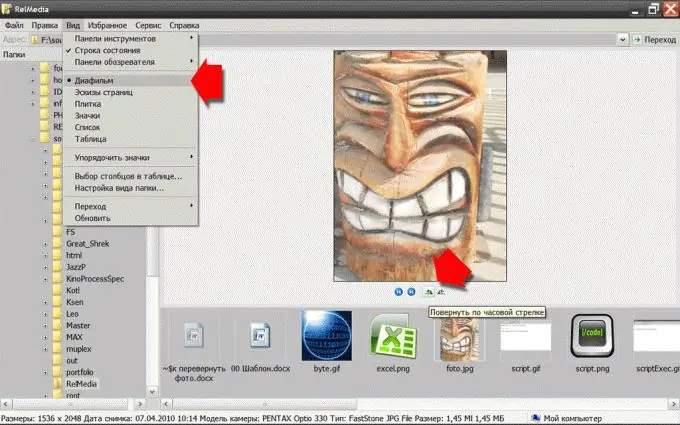
שלב 2
לאחר שעברנו לתיקיה הנדרשת בחלונית הימנית של "סייר", אנו נמצא את קובץ התמונה הנדרש. כעת ישנן מספר דרכים לסובב תמונה ב -180 מעלות. הפשוטה ביותר מכילה רק שני שלבים:
שלב 1: בתפריט "סייר", לחץ על הקטע "תצוגה" ובחר את הפריט "סרט סרט" בו.
שלב 2: מתחת לתמונה ישנם ארבעה כפתורים, שניים מהם נועדו לסובב את התמונה 90 מעלות (כל אחד לכיוונו). עליך ללחוץ פעמיים על אחת מהן. בכל לחיצה התמונה תסתובב ב 90 מעלות וכך תהפוך לחלוטין.
שלב 3
דרך נוספת להפוך את התמונה היא להשתמש בעורך גרפי. תוכנית עריכת תמונות זו נותנת לך הרבה יותר אפשרויות לעבודה עם תמונות. לדוגמה, Windows כולל לעיתים קרובות את עורך הגרפיקה Paint. NET. כדי לפתוח תמונה בתוכה, עליך ללחוץ לחיצה ימנית על הקובץ ולבחור "Paint. NET" בסעיף "פתח עם". הפקודה Flip Image בעורך זה ממוקמת בתפריט Image ונקראת Flip Vertically.
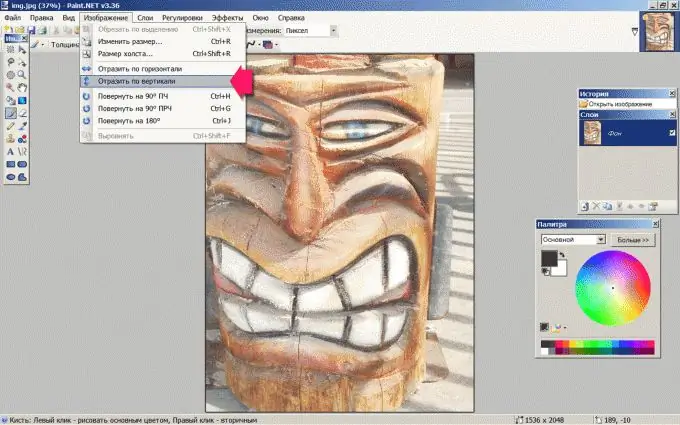
שלב 4
ובכן, אם יש לך עורך גרפי של Adobe Photoshop, אפשרויות עריכת התמונות שלך הן כמעט אינסופיות! פעולת ההיפוך הפשוטה ביותר שלנו מתבצעת כאן על ידי בחירת הפריט "הפוך אנכי" מתוך הקטע "הפוך" בתפריט "ערוך".






